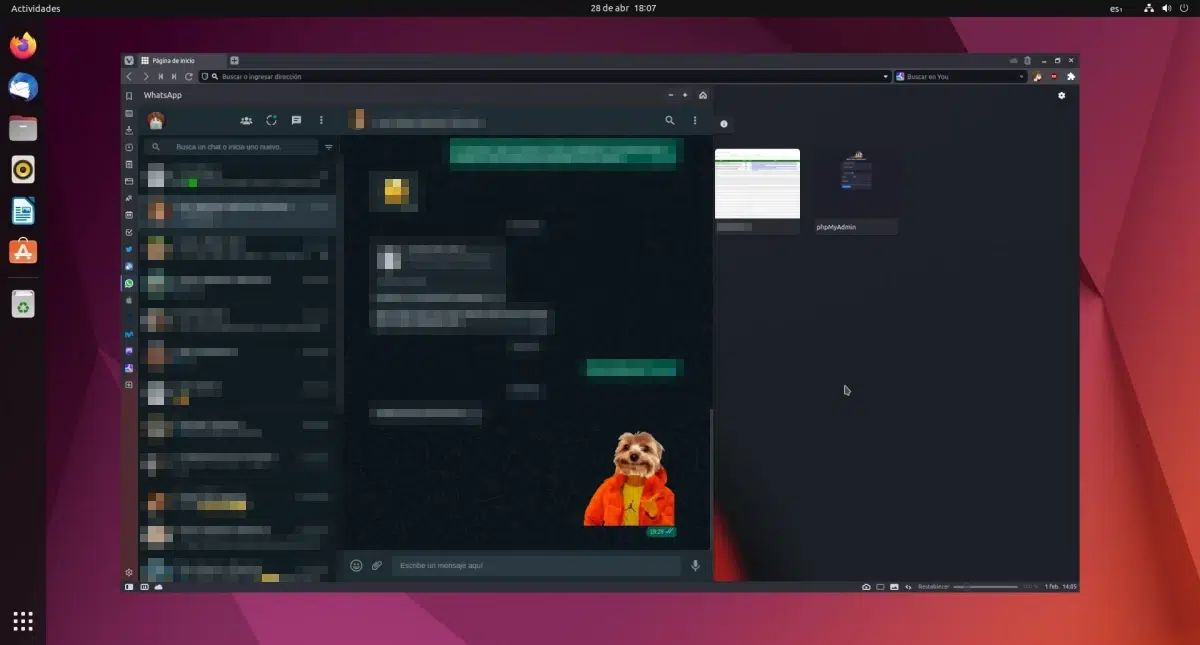
Saya harus mengakui bahwa saya ingin hal-hal menjadi berbeda, tetapi mereka sebagaimana adanya. Di negara-negara di mana SMS gratis, ada orang yang berkomunikasi dengan mereka menggunakan aplikasi Pesan default, dan terlebih lagi jika mereka menggunakan perangkat yang memungkinkan mereka mengirim pesan kaya RCS (Rich Communication Service). Tapi ini tidak terjadi di semua negara, dan di banyak negara, termasuk Spanyol, kami harus menggunakan apa yang tersedia. Yang paling banyak digunakan di sini adalah aplikasi perpesanan yang dibeli Meta (sebelumnya Facebook) seharga miliaran, dan di sini kami akan menjelaskannya cara instal whatsapp di ubuntu.
Saya suka jujur dan menghindari membuat konten yang dapat diberi label "clickbait". Ini juga bukan niat saya untuk membuang waktu orang, jadi jika pertanyaan yang memotivasi Anda untuk mencari sesuatu seperti "whatsapp ubuntu" di Google adalah bagaimana Anda dapat menginstal WhatsApp di Ubuntu, instalasi nyata dari aplikasi desktop nyata saya akan merekomendasikan itu Anda berhenti membaca artikel ini. Bukannya kami tidak tahu cara memasang sesuatu; Meta belum merilis sesuatu yang resmi untuk Linux, dan semua yang bisa digunakan di sini tidak lebih dari versi WhatsApp Web.
Untuk mencoba, jangan sampai ...
Artikel seperti ini ditulis dan diterbitkan pada tanggal tertentu, tetapi dimaksudkan untuk tidak lekang oleh waktu. Oleh karena itu, hal pertama yang ingin saya lakukan adalah membicarakan opsi yang saat ini tidak berfungsi. oh ya, karena bisa dipasang, tetapi saat ini tidak sepadan, karena Anda harus menarik WINE dan opsi seperti panggilan video tidak berfungsi.
Yang harus kami lakukan adalah memanfaatkan format aplikasi yang ada di toko Microsoft. Idenya adalah mengunduh paket WhatsApp dan menjalankannya dengan WINE. Jika semuanya berjalan lebih baik di masa depan, ini mungkin pilihan terbaik, atau mungkin ANGGUR 8.0 memungkinkan. Intinya saya mengomentari kemungkinan ini bagi yang ingin mencobanya dan karena apa yang mungkin terjadi. Prosesnya adalah sebagai berikut:
Mencoba menginstal versi Windows
- Pertama-tama, kami memerlukan versi WhatsApp dari Microsoft Store, yang tautannya Anda miliki di sini. Dan untuk bisa menggunakan WhatsApp dengan cara ini kita juga harus menginstall WINE.
- Kami harus menempelkan tautan itu toko.rg-adguard.net. Ini adalah halaman yang mirip dengan yang berhasil mendapatkan paket (gratis) dari Google Play, dan apa yang dilakukannya pada dasarnya adalah By Pass atau jembatan untuk memungkinkan Anda mengunduh paket dari luar toko resmi.
- Dari tautan yang ditawarkannya, kami harus memilih salah satu untuk arsitektur kami, yang paling umum adalah x64.
- Jika browser kami mengunduh paket tanpa basa-basi lagi, maka kami sudah memilikinya. Jika Anda menggunakan Chrome, Anda mungkin perlu mengeklik kanan tautan dan memilih "Simpan Sebagai...".
- Pada langkah selanjutnya kita harus mengakses konten paket. File .appx mirip dengan beberapa file seperti CBZ atau CBR untuk komik: file tersebut sebenarnya adalah ZIP yang dapat kita buka dari terminal atau dengan "arsip" yang digunakan sistem operasi kita. Jika tidak, kami dapat mengubah ekstensi menjadi .zip untuk membuka file dengan klik dua kali.
- Sekarang kita dapat melihat semua isinya, kita harus mencari file yang dapat dieksekusi atau .exe. Dalam kasus WhatsApp, itu ada di dalam folder "aplikasi".
- Akhirnya, kita pergi ke terminal dan menulis "wine / path / to / exe", tanpa tanda kutip dan di mana kita harus meletakkan path ke file .exe kita.
- Sebagai langkah opsional, kita dapat membuat file .desktop (kurang lebih seperti ini) sehingga aplikasi muncul di menu mulai kami.
Dan itu saja.
Sekarang, saya bersikeras bahwa menurut saya ini adalah proses yang panjang dan membosankan dan pada saat saya mencobanya, itu tidak sepadan, karena ada hal-hal yang tidak berfungsi dan memasang begitu banyak "sampah" dan tidak memenangkan sesuatu, lebih baik menggunakan sesuatu yang lebih resmi, yaitu sesuatu yang berbasis WhatsApp Web.
Versi web dan turunannya, yang terbaik untuk memiliki WhatsApp di Ubuntu
Saya tidak tahu apakah ini akan berubah di masa mendatang, tetapi selama tidak ada yang resmi, dan berhati-hatilah menggunakan sesuatu yang dimodifikasi karena Meta dapat mencekal kami, yang terbaik adalah menggunakan sesuatu yang berbasis web WhatsApp. Bagi saya pilihan terbaik adalah:
Web WhatsApp
En web.whatsapp.web Kami akan mengakses versi modern dari hal pertama yang mereka luncurkan yang dapat digunakan tanpa harus menyentuh ponsel. Versi pertama memaksa kami untuk menyambungkan ponsel ke jaringan Wi-Fi yang sama dan berfungsi sebagai "cermin", tetapi kemudian mereka mengizinkan versi web menjadi mandiri dan dapat digunakan bahkan saat ponsel dimatikan.
Apa yang akan kita lihat akan seperti di atas, dengan bagian luar berbeda tergantung pada browser yang digunakan dan, tentu saja, dengan kontak tanpa piksel. Hal baiknya adalah ia mendukung pemberitahuan browser, mendukung tema terang dan gelap, dan memiliki hampir semua yang kami butuhkan. Panggilan video tidak termasuk yang dapat kami lakukan.
Gtk apa
Jika kita menggunakan Ubuntu, opsi yang bagus adalah Gtk Whats. Tersedia di link ini, berjalan mulus dan terlihat bagus di Ubuntu karena berbasis GTK. Satu-satunya hal adalah menghilang dari Flathub dan tampaknya perkembangannya melambat, tetapi ini adalah pilihan yang bagus, karena pembaruan Web WhatsApp datang langsung dari Meta (Facebook).
whatsie dan kesty
Pilihan lain termasuk menggunakan aplikasi seperti WhatSie atau Kesty, keduanya tersedia sebagai paket Snap (di sini yang pertama dan di sini kedua). Keduanya dan Gtk Whats kompatibel dengan notifikasi sistem, dan bagi saya itu akan menjadi satu-satunya alasan untuk tidak menggunakan WhatsApp Web resmi: jika beberapa notifikasi menumpuk dan browser kami tidak memisahkannya, notifikasi Twitter, misalnya, keduanya bercampur dengan WhatsApp di ikon yang sama, yang membuatnya sulit dibaca.
Aplikasi untuk berbagai aplikasi web
Kami juga tidak bisa tidak menyebutkan jenis aplikasi di mana beberapa aplikasi web dapat digunakan secara bersamaan. Sebagai contoh, Franz, garpu dengan nama yang sama Ferdi yang menjanjikan lebih sedikit pembatasan atau Tangram. Dari ketiganya, saya akan memilih Tangram, karena ini adalah aplikasi yang ada di (atau dekat) lingkaran GNOME, dan jika mereka sangat memperhatikannya, itu karena suatu alasan.
Anbox dan Waydroid
Seperti yang saya jelaskan di bagian tentang menggunakan versi Windows jika berfungsi lebih baik di masa mendatang, kita juga harus membicarakannya Anbox. "Android in a Box" telah ada selama sekitar enam tahun, tetapi tidak banyak digunakan di desktop Linux. Proses instalasi bukan yang paling "langsung" yang kami inginkan, dan Anda harus menginstal modul kernel untuk menjalankannya. Banyak sistem operasi Linux seluler memiliki sesuatu yang berbasis Anbox untuk dapat menjalankan aplikasi Android di ponsel Linux, tetapi situasinya jauh berbeda di desktop.
Berdasarkan Anbox kami juga memiliki Waydroid, sesuatu yang saya coba pada zamannya dan memberi saya sensasi yang lebih baik. Di dalam Artikel ini Ini menjelaskan cara menginstalnya di Ubuntu, dan idenya adalah menginstal Android WhatsApp di Waydroid. Sekarang... ada juga hal-hal yang tidak bekerja.
Dan di mesin virtual?
Mari kita menempatkan diri kita pada yang terburuk: kita harus menggunakan WhatsApp dengan hidung dan kita membutuhkan segalanya untuk bekerja, termasuk panggilan video. Dalam hal ini, yang harus kita lakukan adalah apa yang telah kita lakukan sepanjang hidup kita, yang tidak lebih dari menjalankan mesin virtual. Di dalam Artikel ini Kami menjelaskan cara menginstal Windows 10 di Ubuntu, dan masuk ini lainnya apa yang harus kita lakukan jika kita ingin mesin virtual memiliki akses ke semua perangkat keras di komputer kita. Hanya perlu mengubah Ubuntu untuk Windows dan kami sudah memilikinya. Nah, kita akan mendapatkannya jika kita pergi ke situs web WhatsApp dan mengunduh, menginstal aplikasi perpesanan dan mengidentifikasi diri kita untuk dapat menggunakan akun kita di dalamnya.
Jika mesin virtual memiliki akses ke perangkat keras seperti kamera dan mikrofon, panggilan video dapat dilakukan. Sekarang, saya pikir ini hanya boleh digunakan dalam kasus ekstrim, karena memulai mesin virtual hanya untuk mengobrol tidak masuk akal karena kita dapat melakukannya dari WhatsApp Web.
Lebih dikenal buruk ...
Baru saja menulis di atas, saya sendiri tidak setuju dengan diri saya sendiri, tetapi saya mengatakannya karena suatu alasan. Saat ini, jika kita ingin sesuatu berfungsi, ada baiknya mengambil yang resmi, dan apa yang ditawarkan Meta untuk Ubuntu dan Linux secara umum adalah versi web (di tangkapan layar tajuk adalah WhatsApp Web di panel Vivaldi). Segala sesuatu yang tidak menggunakan versi itu tidak lebih dari modifikasi kecil yang mungkin memiliki sesuatu yang ekstra, tetapi kami tidak dapat menginstal WhatsApp di Ubuntu dan memiliki hal yang sama dengan yang dimiliki pengguna Windows dan macOS. Itu adalah apa yang Anda tidak menggunakan apa yang digunakan mayoritas, tetapi kami sudah tahu itu, bukan?
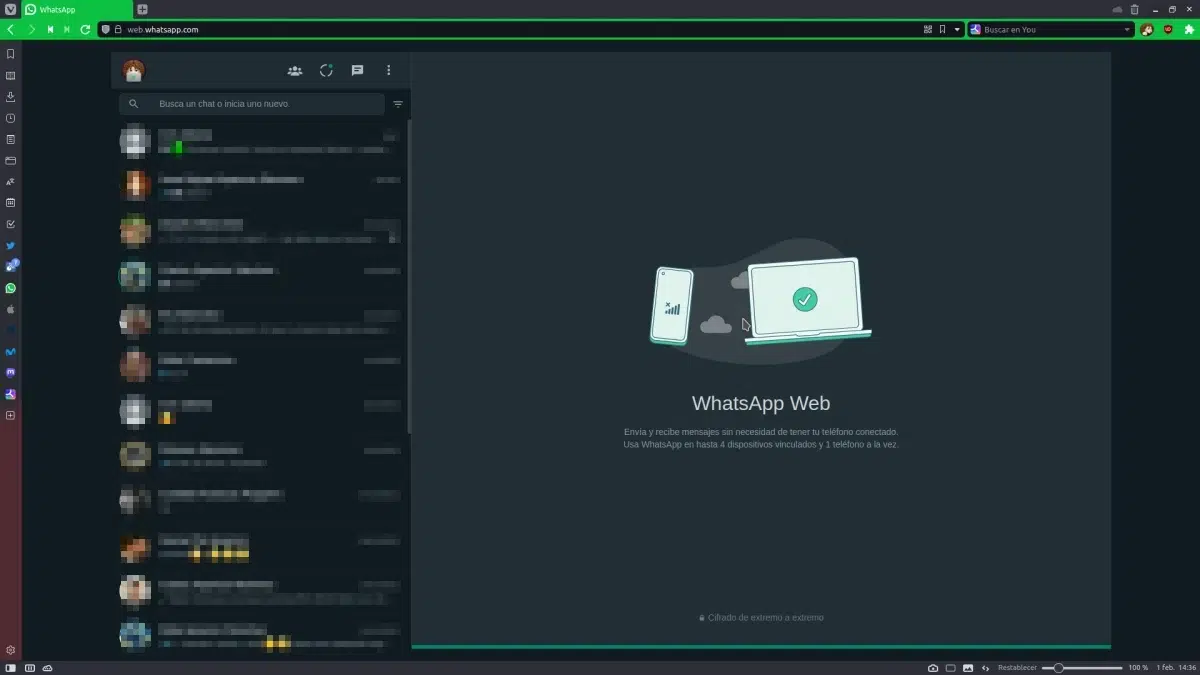
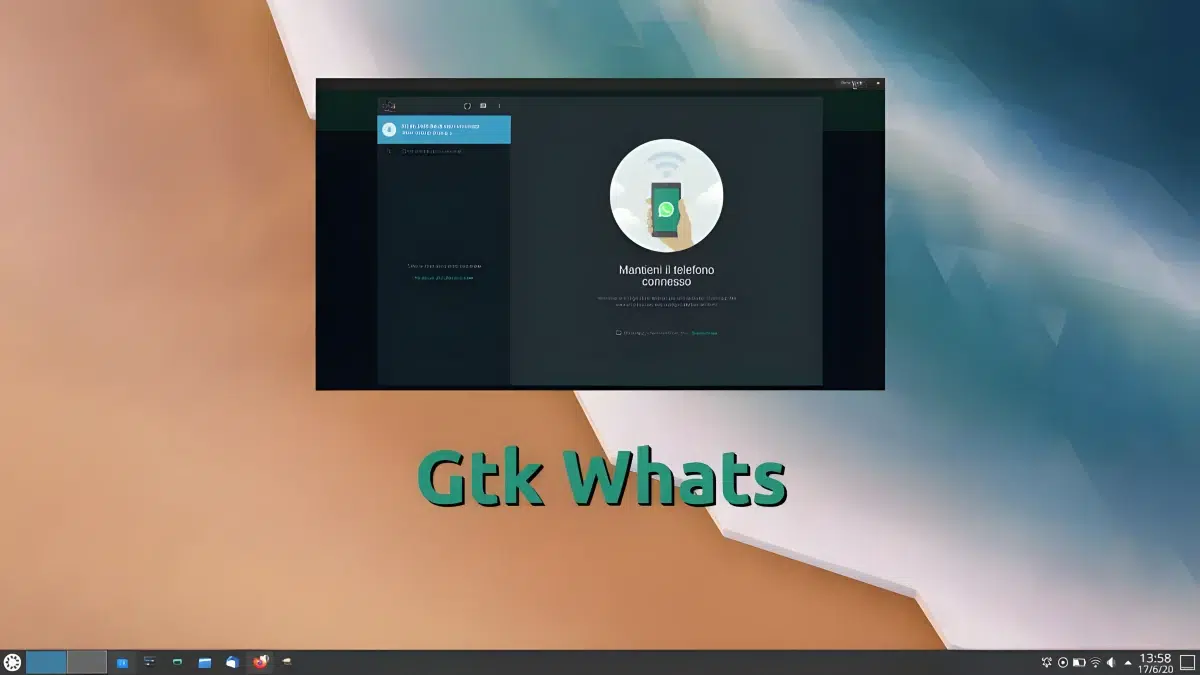
Saya menggunakannya di Chrome.